Excel数据透视表是一种强大的数据分析工具,可以帮助我们对大量的数据进行快速整理和分析。本文将为您提供两种超简单的操作方法,详细介绍如何制作Excel数据透视表,并给出相应的操作步骤。

本演示用到的工具:
硬件:台式组装机
系统:Win7 旗舰版
软件及版本:WPS 11.1.0
方法一:使用Excel自带的“数据透视表”功能
打开Excel表格,选择需要制作数据透视表的区域。确保选择区域包括标题行。
在“插入”选项卡中选择“数据透视表”。弹出“创建数据透视表”对话框。
在“创建数据透视表”对话框中,选择需要分析的工作表。选择放置数据透视表的位置,确保该位置的单元格能够容纳所有的数据透视表元素。
在“数据透视表字段”窗格中,将需要分析的字段拖拽到“行标签”、“列标签”和“值”区域。
点击“确定”,完成数据透视表的创建。
注意事项:
在选择需要制作数据透视表的区域时,务必包含标题行。
选择放置数据透视表的位置时,要确保该位置的单元格能够容纳所有的数据透视表元素。
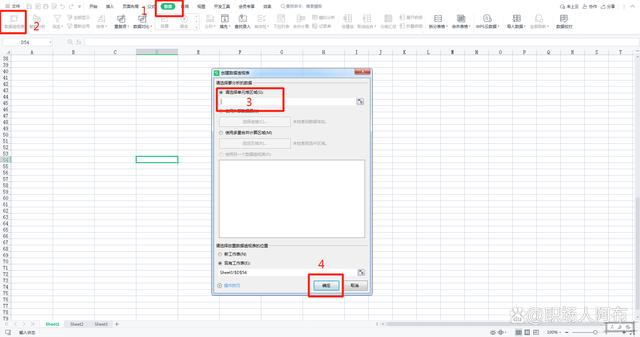
方法二:使用“Power Pivot”插件
打开Excel表格,安装并启用“Power Pivot”插件。
在Excel表格中,创建一个新的工作表,并将需要分析的表格区域复制到该工作表中。
在新工作表中,点击“Power Pivot”选项卡,在“主页”组中选择“数据透视表”。
在“创建数据透视表”对话框中,选择需要分析的工作表。选择放置数据透视表的位置。
在“数据透视表字段”窗格中,将需要分析的字段拖拽到“行标签”、“列标签”和“值”区域。
点击“确定”,完成数据透视表的创建。
注意事项:
安装“Power Pivot”插件前,需要先安装Microsoft Office专业版。
在使用“Power Pivot”创建数据透视表前,需要先创建一个新的工作表。
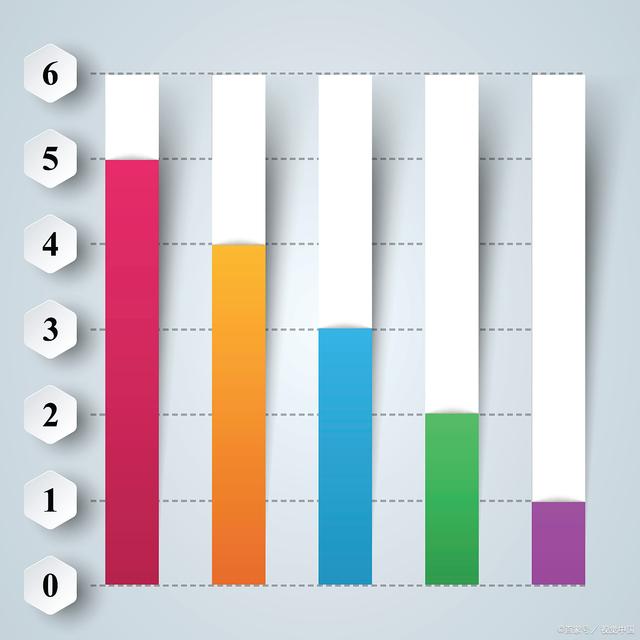
总之,Excel数据透视表是一种方便、灵活的数据分析工具,可以帮助我们快速整理和分析大量的数据。希望通过本文的介绍,读者能够熟练掌握Excel数据透视表的制作方法和数据分析步骤,提高自己的数据分析能力。记得点赞收藏关注哦!
